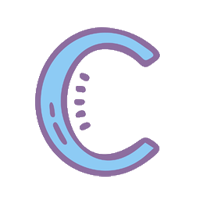ubuntu 优盘系统,轻松携带,随时随地体验Linux魅力
时间:2024-11-26 来源:网络 人气:
Ubuntu优盘系统:轻松携带,随时随地体验Linux魅力
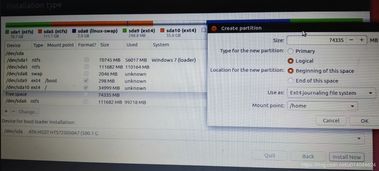
随着Linux系统的普及,越来越多的用户开始关注并尝试使用Ubuntu等Linux发行版。传统的安装方式需要占用电脑硬盘空间,且安装过程较为繁琐。今天,我们就来介绍如何制作一个Ubuntu优盘系统,让您轻松携带,随时随地体验Linux的魅力。
一、准备工具与材料

在开始制作Ubuntu优盘系统之前,您需要准备以下工具与材料:
一个容量至少为8GB的U盘
Ubuntu系统镜像文件(可以从Ubuntu官网下载)
制作U盘启动盘的软件(如Rufus、UltraISO等)
二、制作Ubuntu优盘启动盘
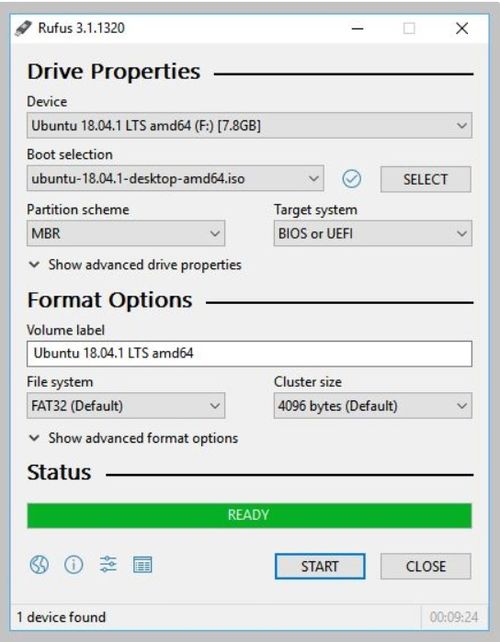
以下是使用Rufus软件制作Ubuntu优盘启动盘的步骤:
下载并安装Rufus软件。
将U盘插入电脑,打开Rufus软件。
在“设备”下拉菜单中选择您的U盘。
在“映像文件”栏中点击“浏览”,选择下载的Ubuntu镜像文件。
在“分区方案”栏中选择“MBR(主引导记录)”,在“文件系统”栏中选择“FAT32”。
在“引导加载程序”栏中选择“ISO加载程序”。
点击“开始”按钮,Rufus将开始制作Ubuntu优盘启动盘。
三、启动Ubuntu优盘系统
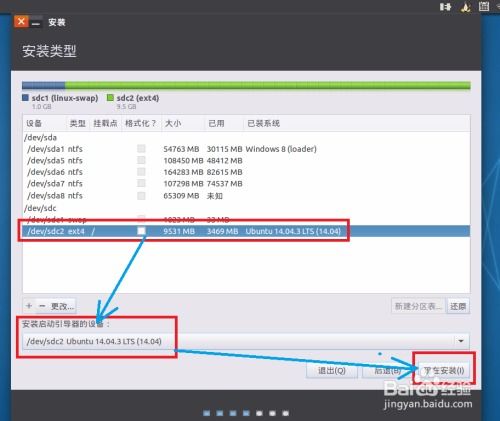
制作好Ubuntu优盘启动盘后,您可以通过以下步骤启动系统:
将U盘插入电脑,重启电脑。
在启动过程中,根据电脑型号按住相应的键(如F2、F12、DEL等)进入BIOS设置。
将U盘设置为第一启动设备。
保存设置并退出BIOS。
电脑将自动从U盘启动,进入Ubuntu系统。
四、使用Ubuntu优盘系统
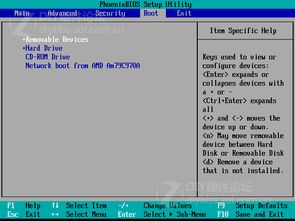
由于U盘容量有限,建议您不要在优盘上安装过多软件。
在U盘上安装软件时,请确保软件支持便携式安装。
在U盘上保存重要数据时,请定期备份。
通过以上步骤,您已经成功制作了一个Ubuntu优盘系统。现在,您可以在任何电脑上轻松启动并使用Ubuntu系统,体验Linux的魅力。同时,这也为您的电脑提供了更多的可能性,让您在工作和学习中更加得心应手。
教程资讯
教程资讯排行